Nyligen täckte vi en gest-baserad att göralista Android-appen som heter Koalcat's Clear vars gränssnitt och funktionalitet tycktes ha inspirerats av (eller snarare spottade bilden av) den populära Clear for iPhone, som visar uppgifter i en termisk värmekarta som visar deras prioritering. Som en exakt kopia av appen var Koalcat's Clear tvungen att drabbas av hård kritik från användare av Googles rivaliserande mobiloperativsystem. Medan du håller dig till appen är inget brott, om du vill ha en bättre, mer original och lite mer anpassningsbar lösning, kolla in Gjorde det! - en gratis att göra-lista manager för Android detsportar samma gestbaserade och värmekartliga användargränssnitt. Emellertid originalitet av Didit! ligger i ett par av sina egna funktioner. Dessa inkluderar alternativet att lista dina uppgifter under flera användarskapade listor, möjlighet att ha dina listor och underliggande uppgifter sorterade på flera sätt, och ovanpå allt alternativet att välja mellan olika färgglada teman för att göra uppgiftshantering lite mindre tråkig.
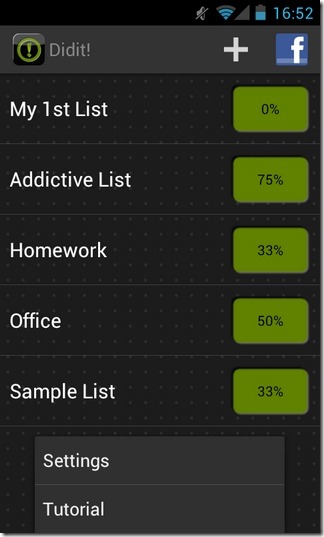
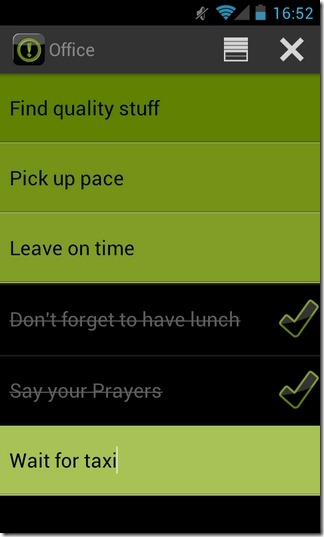
När vi säger det Didit! följer samma koncept som Koalcats Clear and Clear för iPhone. Det antyds automatiskt att med den här appen får du de flesta av samma kärnfunktioner. För det första får du möjligheten att lägga till och hantera dina uppgifter med enkla gester. För det andra får du samma termiska värmeskartgränssnitt som visar dina uppgifter enligt deras prioritering. För att hjälpa dig få tag på dess olika gester och kontroller leder appen dig genom en kort handledning när den startas för första gången. Om du hoppade över lektionen av misstag, här är vad du behöver veta:
1. För att redigera ett objekt, tryck bara på dess kakel.
2. Om du vill ordna om en uppgift i listan enligt dess prioritetsnivå håller du ner dess sida och drar den till valfri position i listan.
3. För att lägga till en ny uppgift, dubbelklicka på en befintlig sida. Den nyligen skapade plattan placeras automatiskt under den sida du precis har tryckt på.
4. Dra bort den mot vänster på skärmen för att ta bort en uppgift / kakel.
5. För att markera en uppgift som 'gjort', svep motsvarande kakel mot höger.
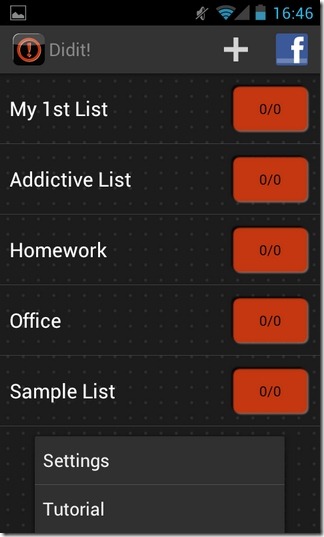
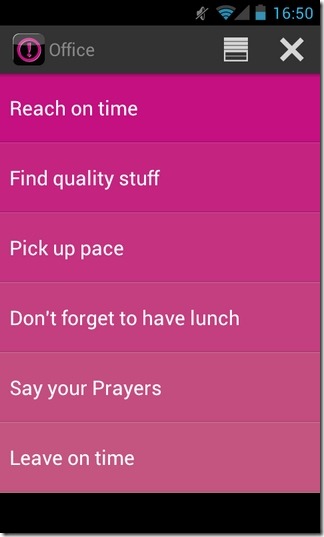
För att börja måste du lägga till en uppgiftslista. För att göra det, tryck på '+’ -knappen högst upp på appens huvudskärm,ange listans titel och du är bra att gå. Varje tillagd lista visas på appens huvudgränssnitt och kan knackas för att hantera alla underliggande uppgifter. Det övre högra hörnet på varje listskärm visar ett par knappar. Knappen 'x' kan användas för att ta bort alla slutförda uppgifter från listan medan stapelknappen kan användas för att lägga alla sådana uppgifter längst ner på skärmen (under alla andra väntande uppgifter).
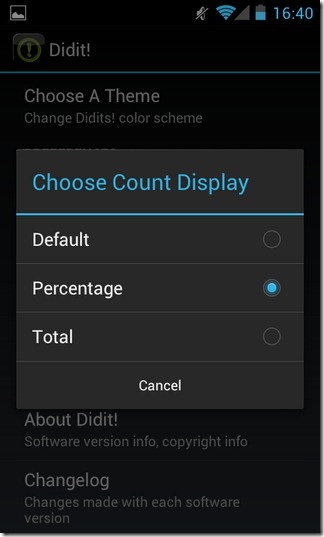
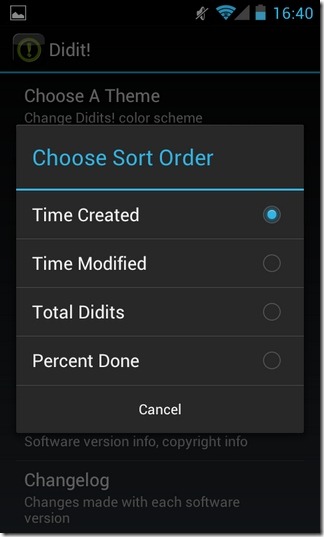
Inom appens inställningsskärm (Meny> Inställningar), och du har möjlighet att ändra appensteman och modifiera flera andra UI-inställningar. Du kan till exempel ändra standardordning i vilken listor visas i appens huvudgränssnitt. Du kan sortera dessa listor efter skapad tid, tid modifierad, totalt antal inkluderade uppgifter och efter procentandelen av utförda uppgifter per lista. Varje lista i appens huvudgränssnitt innehåller en liten rektangulär ruta som visar ett specifikt nummer / siffra. Du har valet att ställa in den här rutan för att visa det totala antalet inkluderade uppgifter, procentandelen fullständiga uppgifter eller antalet pågående uppgifter i varje lista.
Ladda ner Didit! för Android












kommentarer